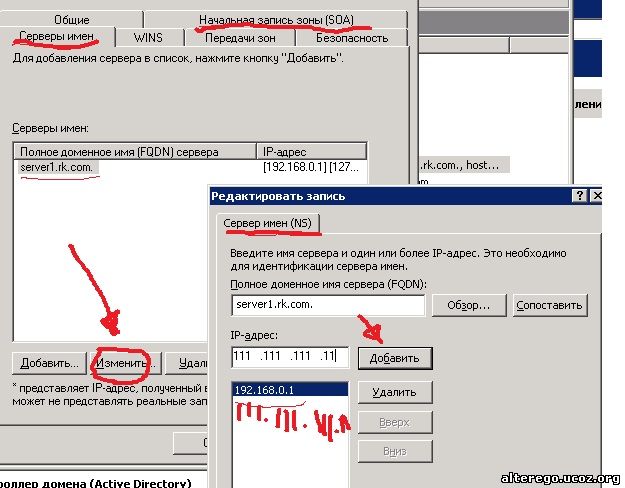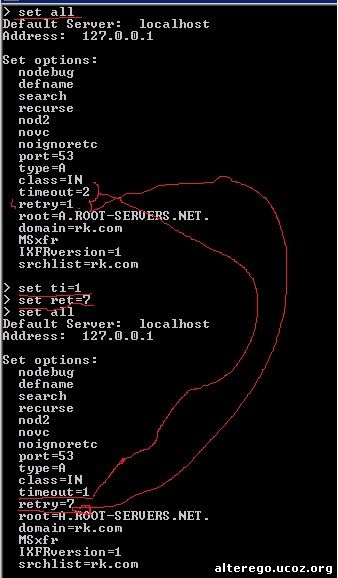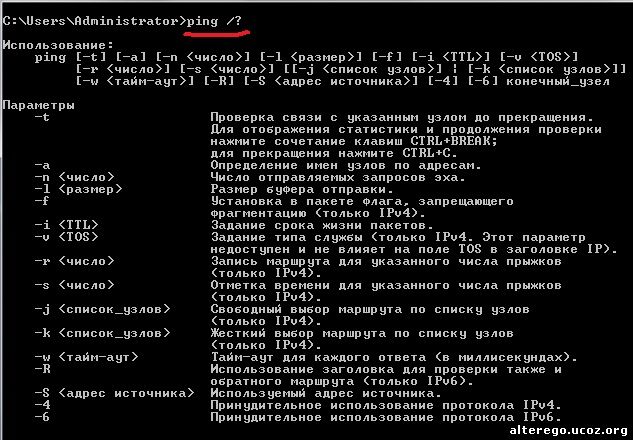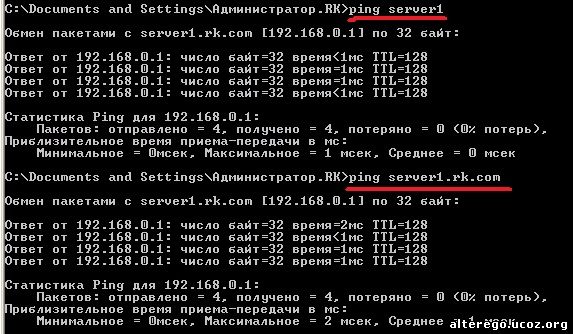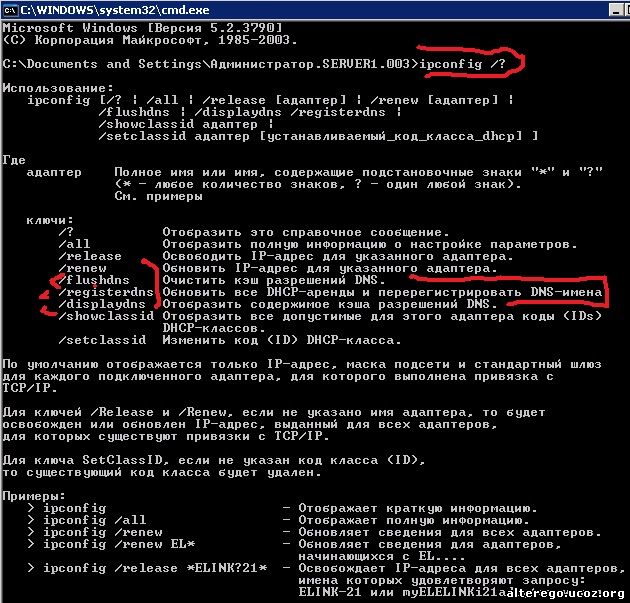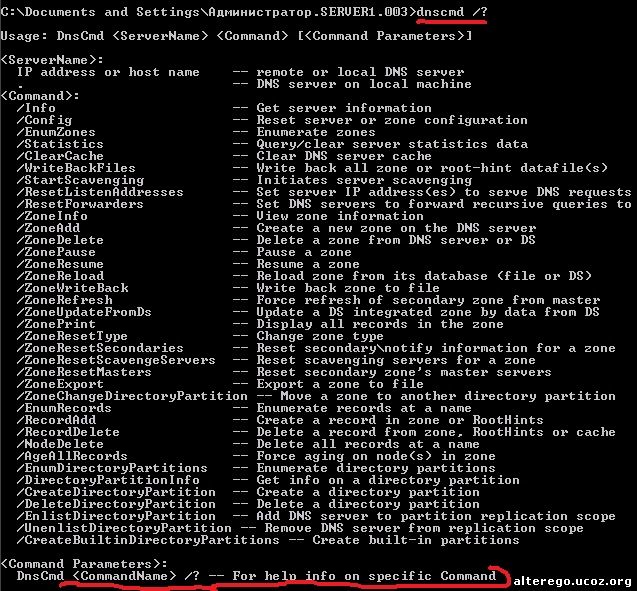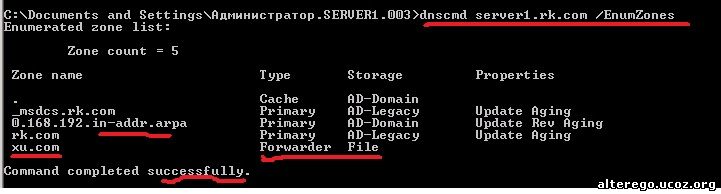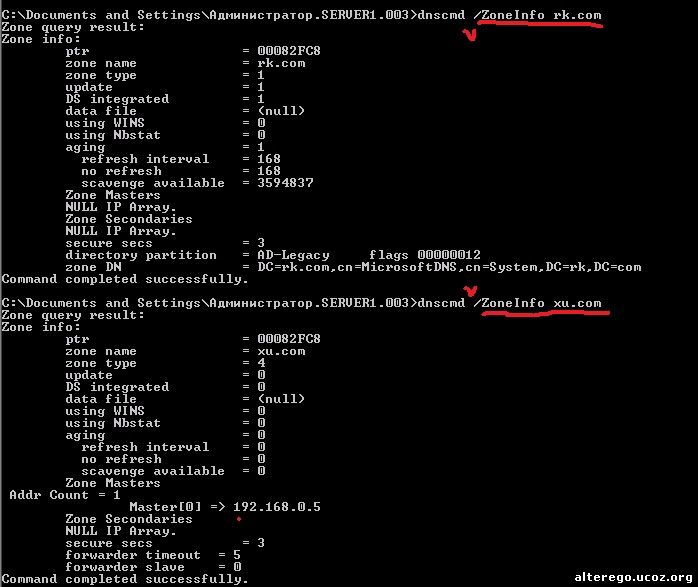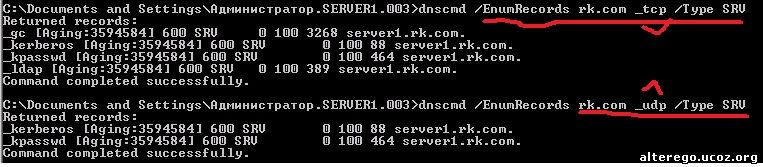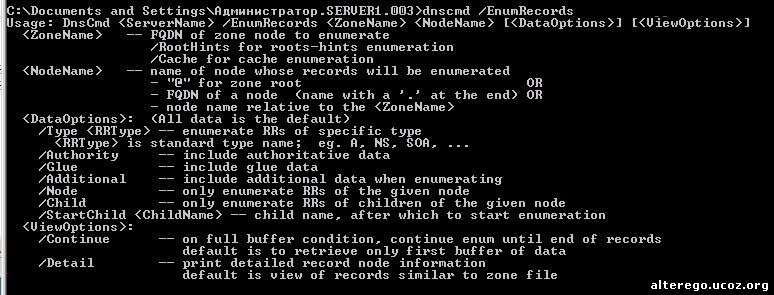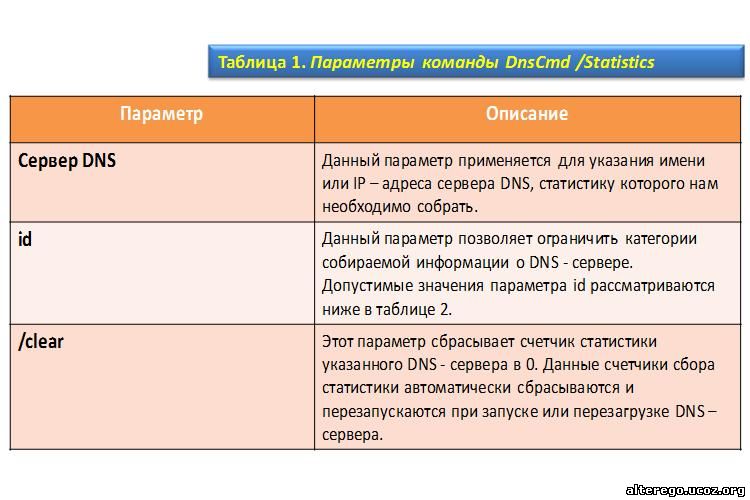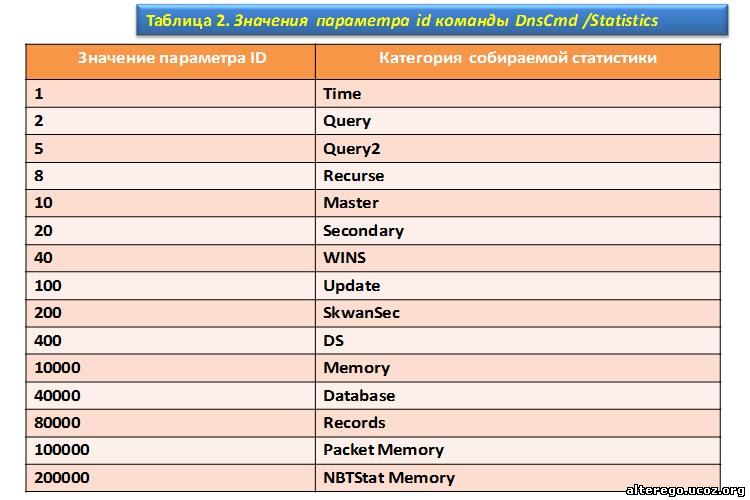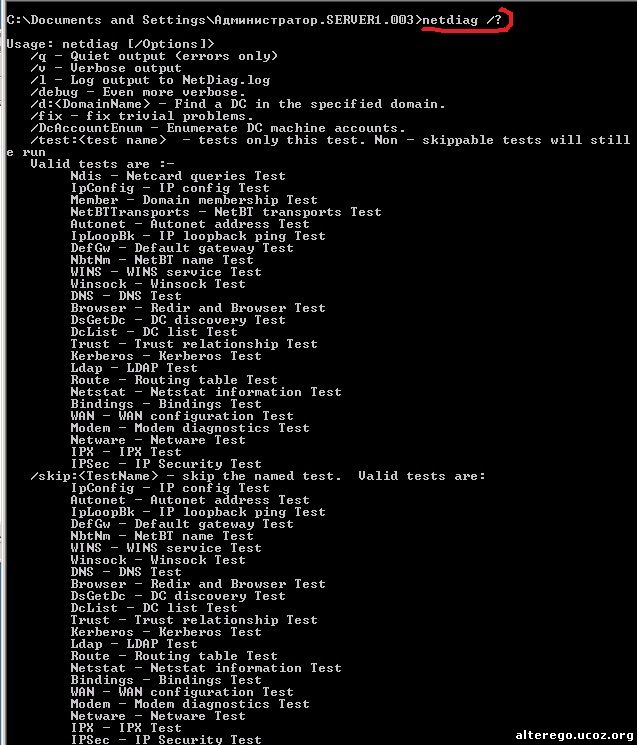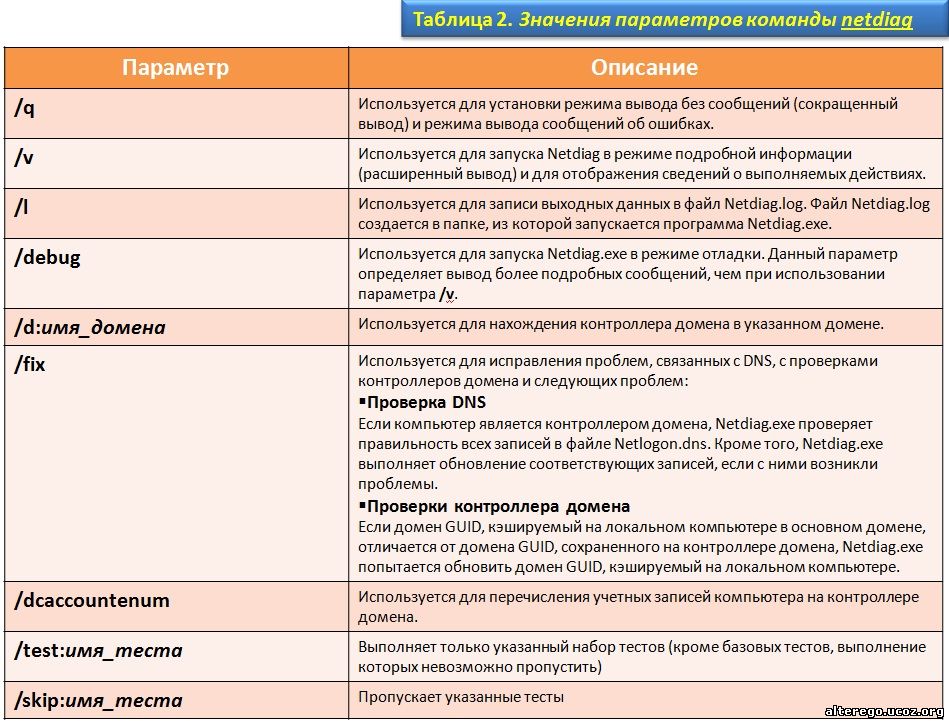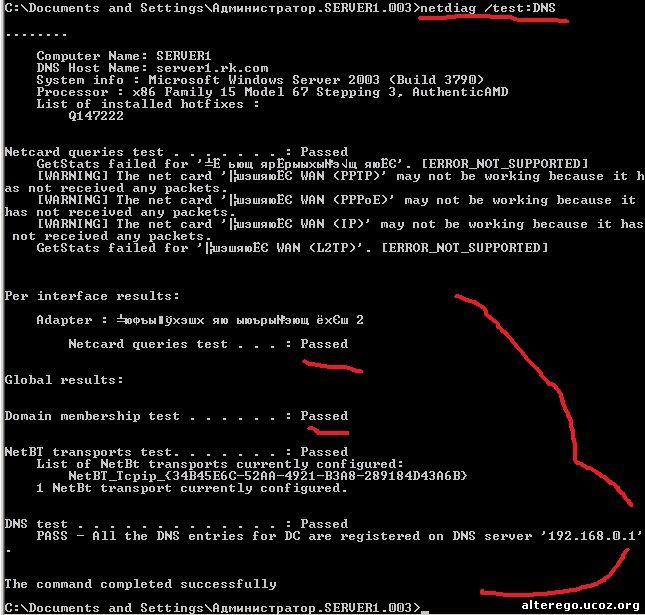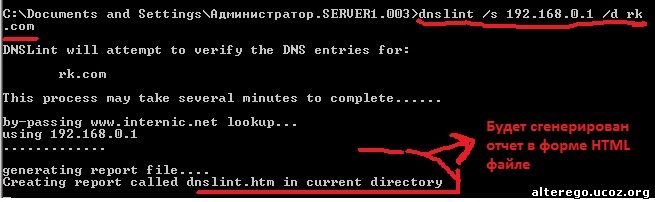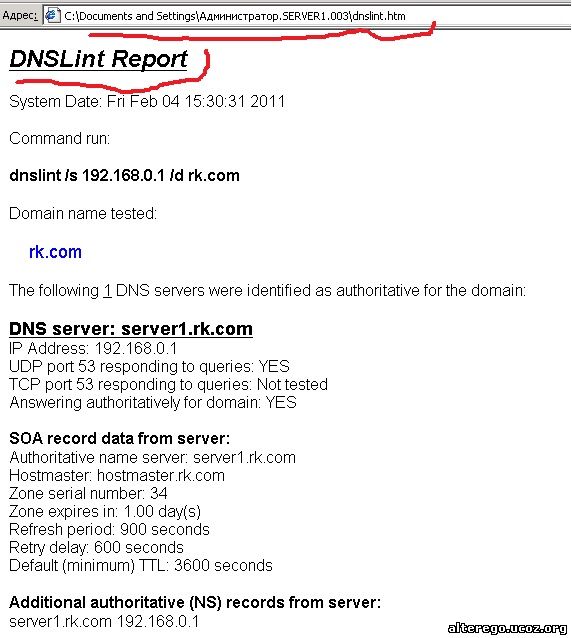Сетевая операционная система Windows Server 2003 имеет много встроенных инструментальных средств, которые мы можем использовать для мониторинга, управления и устранения возникших проблем службы DNS. Давайте рассмотрим их. Одна из основных диагностических утилит это утилита командной строки -
NSLOOKUP.EXE
Данная утилита есть стандартный инструмент позволяющая проверить способность DNS обрабатывать запросы и может использоваться с любой реализацией DNS серверов, смотрите рисунок 1.
Рисунок 1.
Утилита может работать как в режиме командной строки, так и в интерактивном режиме. В первом случае администратор запускает утилиту с некоторыми параметрами. В этом случае команда выполняет только одно действие которое определяется прописанными параметрами, после чего снова возвращается в режиме командной строки. Во втором случае или в интерактивном режиме утилита выводит приглашение и ожидает команды администратора. Что бы узнать все доступные параметры в интерактивном режиме - после приглашения наберите ?. Да еще - каждый параметр состоит из дефиса (-) и следующей за ней без пробелов команды. так же в некоторые случаях используется знак равенства (=) и значения.
Возьмем простой пример. Запросим у основного нашего DNS сервера адрес сервера, ну допустим www.mail.ru и посмотрим сможет наш DNS сервер разрешить данное имя или нет и за одно проверим его работоспособность. заходим в "Выполнить", там набирает "cmd", то есть вызываем командную строку или правильнее командный процессор. В появившиеся черном окне набираем команду nslookup www.mai.ru - смотрите рисунок 2.
Рисунок 2.
Как видно из рисунка 2 после того как мы набрали команду nslookup с параметром сервера www.mai.ru утилита нам сообщила имя нашего основного DNS сервера (в данном примере это сервер моего провайдера) и его адрес. Далее следует строка - "Не заслуживающий доверия ответ". Что это значит? А значит что данный DNS сервер не является полномочным для данной зоны, однако в его кэше имеется ответ на данный запрос, который он возвращает нам в виде IP адреса 94.100.191.203. Так же по этому имени как www.mail.ru имеются еще сервера ответственные за этот домен и приводятся все IP адреса данных серверов. А если быть точнее, в записи SOA прописаны сетевые интерфейсы через которые DNS сервер будет получать запросы, то есть если откроем свойства записи SOA то там будут прописаны эти адреса что появляются у нас и видны на рисунке 2.
Как прописать в записи SOA такие адреса смотрите рисунок 3.
Рисунок 3.
То есть мы становимся на запись SOA нашего DNS сервера и правой кнопкой мыши открываем ее свойства. Переходим на вкладку "Серверы имен", и нажимаем кнопку "Изменить". В открывшимся окне "Редактировать запись" - жмем кнопку добавить и добавляем сетевой интерфейс, или точнее - IP адрес сетевого интерфейса.
Если применить данную команду для проверки локального DNS сервера то пусть в нашей сети есть поднят на компе под именем Server1 с адресом 192.168.0.1 - локальный DNS сервер. В нашей сети еще есть и другие хосты. Нам нужно посмотреть работает ли наш DNS сервер и поэтому запрашиваем адрес хоста под именем hostxp1, смотрите рисунок 3. Команда возвращает IP адрес нашего хоста. Если посмотрим в настройках нашего DNS сервера то в зоне прямого просмотра rk.com обнаружим запись типа А с
Рисунок 4.
Ту же самую операцию мы можем сделать и на хосте под именем hostxp1, и если все работает правильно то если наберем в командной строке просто команду nslookup без параметров то мы должны получить адрес и имя нашего DNS сервера.
Так же при работе DNS мы можем узнать с помощи команды nslookup внося имя хоста его IP адрес.
А вот для того что бы по IP - узнать имя хоста, мы должны настроить зоны обратного просмотра.
Так же для примера давайте зайдем в интерактивный режим данной утилиты. Для этого набираем только nslookup. После значка приглашения наберем команду set all, смотрите рисунок 5.
Рисунок 5.
После ввода set all, смотрите рисунок 5, появится список текущих значений всех параметров утилиты nslookup. Давайте к примеру изменим параметры утилиты такие как время паузы timeout которое равнялось по умолчанию значению 2 на значение 1. И еще изменим количество попыток - retry которое равнялось 1 на допустим 7 попыток. Поэтому после приглашения набираем set ti=1 и set ret = 7, каждый раз нажимая после набора клавишу "Ввод". Посмотрим изменились ли наши значения. Для этого снова набираем set all, как видите из рисунка 5 значения изменились. Что бы выйти из интерактивного режима работы утилиты наберите exit. Думаю что с утилитой nslookup достаточно, если возникнут вопросы задайте их на форуме. Но еще хочу раз заметить что данная утилита является ключевой для диагностики DNS сервера.
PING.EXE
Утилита ping одна из самых простых и часто использованных утилит. Эта утилита присутствует во всех операционных системах, поддерживающих работу в сети. Особенности команды, список ее параметров может отличаться от системы к системе, но основные функции неизменны. Ниже на рисунке 6 приведен список всех параметров данной утилиты. На рисунке 7 показан результат применения команды ping:
Рисунок 6.
Рисунок 7.
Утилита позволяет определить следующие параметры сети: • доступность хостов в сети; • работоспособность кабельной линии (линий) между вашим и другими хостами; • качество связи между компьютерами.
В нашем случае мы проверяем есть ли связь между клиентом DNS и сервером DNS. На рисунке 7 показано работа данной утилиты которая определяет доступность DNS сервера с IP адресом 192.168.0.1. Если нет связи или как говорят "клиент не видит DNS сервер, или наоборот, то говорить о каких - то проблем с самим сервером DNS пока не стоит, так как причину стоит искать на более низком уровне, а именно надо начать с физического уровня (кабель, сетевая плата, плохой контакт и прочие). так же при использовании этой утилиты стоит обращать внимание на такой параметр как "время". Чем он выше тем связь у нас хуже. Так же с помощью данной утилиты мы можем проверить работу DNS сервера указав вместо утилите ping вместо IP адреса - имя хоста, смотрите рисунок 8.
Рисунок 8.
Думаю что с утилитой ping все понятно. Если что не понятно пишите на форуме.
IPCONFIG
Эта утилита так же используется для диагностики проблем DNS. Однако она применяется чаще всего в том случае когда DNS работает вместе с DHCP. Что бы получить справочную информацию по данной утилите надо набрать после имени утилиты - слэш и знак вопроса (/?), смотрите рисунок 9.
Рисунок 9.
Как видно из рисунка 9 эта утилита умеет много чего делать. Но в связи с DNS нас интересует такие ее параметры как /registerdns, /flushdns и /displaydns.
Что делает каждый из этих параметров можно прочитать на рисунке 9, где данные параметры подчеркнуты. Если будут вопросы по данной утилите - задавайте их на форуме.
DNSCMD Эта очень мощная утилита командной строки. Что бы понять возможности данной утилиты, то представьте что практически все что мы делаем с помощью оснастки DNS, можно делать и с помощью dnscmd, включая создания пакетных файлов сценария, создание разделов Active Directory, вывод списка этих разделов, создание и конфигурирование серверов DNS через коммуникационные линии с ограниченной пропускной способностью, а также администрирование DNS серверов. Утилита dnscmd не устанавливается по умолчанию и мы если хотим ее пользоваться должны ее установить, используя установочный CD операционной системы. Данная утилита находится в папке support\tools. Как установить добавочные инструменты описано здесь. Что бы понять насколько мощна данная утилита взгляните на рисунок 10. 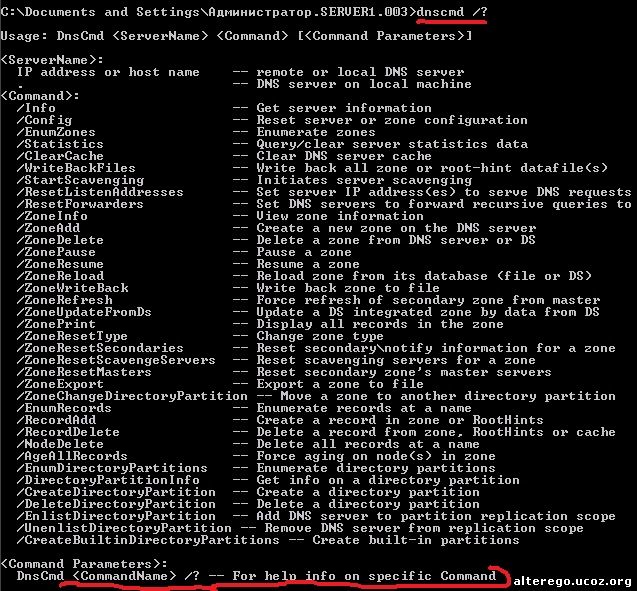
Рисунок 10. Я уже приводил пример использования данной утилиты, смотрите здесь. Но давайте еще раз проделаем с ней некоторые манипуляции и посмотрим что она нам скажет. Для примера давайте с помощью DnsCmd просмотрим зоны DNS что есть на нашем сервере с именем server1 отвечающий за домен rk.com. Для этого мы в командной строке набираем DnsCmd /EnumZones. Смотрите рисунок 11. 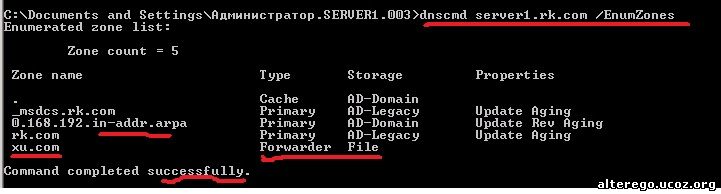
Рисунок 11. Как видно из рисунка 11, утилита выдала нам информацию о зонах находящихся на нашем DNS сервере. так же она указала что помимо прямой зоны, на сервере настроена и зона обратного просмотра. так же сообщила нам что на этом DNS сервере применяется пересылка в домен xu.com и что зоны интегрированы а Active Directory.
Если быть более конкретным то надо отметить, что первая зона ".", которая видна на рисунке 11 представляет собой ссылки на корневые серверы пространства имен DNS, загружаемые при запуске DNS-сервера (файл cache.dns, дополнительную информацию смотрите здесь). Далее поле "Type" определяет тип зоны, а поле "storage" определяет способ хранения зоны и область распространения изменений. Поле "Properties" говорит нам о свойствах зоны о свойствах зоны.
Для получения более подробной информации о зоне необходимо использовать параметр /ZoneInfo. Ниже на рисунке 12 приводится пример выполнения утилиты с этим ключом.
Рисунок 12.
Из рисунка видно что мы дважды использовали команду dnscmd с параметром /ZoneInfo зоны rk.com и для зоны xu.com. Утилита запускалась на сервере Server1 ответственный за зону rk.com. Дело в том что когда мы запускаем данную утилиту для сбора информации непосредственно на исследуемом сервере нам не обязательно указывать имя сервера, в остальных случаях желательно указывать имя исследуемого сервера, если утилита запускается на другом компе.
Давайте еще получим информацию о ресурсных записях зоны по определенному протоколу. Для этого мы используем параметр /EnumRecords, смотрите рисунок 13.
Рисунок 13.
Из рисунка 13 видим что по какому протоколу общается.
Вообще каждый параметр имеет еще кучу аргументов, к примеру то же параметр /EnumRecords полный список аргументов показан на рисунке 14.
Рисунок 14.
Очень нужная команда для очистки кэша сервера если ответ неправильный. для этого мы используем параметр /ClearCache смотрите рисунок 15.
Рисунок 15.
Еще одна полезная команда это DnsCmd <сервер DNS> /Statistics. Скриншот данной команды не привожу так как он очень большой но саму команду опшем подробней.
Параметр statistics команды DnsCmd дает нам возможность получить большой объем информации о сервере DNS, включая:
- отправленные и полученные запросы;
- типы полученных запросов (A, MX, NS, PTR);
- попытки передачи зон и частота успешных попыток;
- ссылки на WINS;
- статистику динамических обновлений (безопасные обновления, типы записей);
- статистику производительности записи.
Данная команда выводит очень большой объем информации которая более полезна в разработке, чем при диагностике, однако, при диагностике следует уделять внимание ошибкам, после чего попытаться решить проблему на основе полученной информации.
Полный синтаксис команды DnsCmd с параметром /statistics такой:
DnsCmd [сервер DNS] /statistics [id] [/clear]
Как ведите из полного синтаксиса команды сам параметр /statistics имеет определенные опции. Эти опции описаны в таблице 1
Таблица 1. В таблице 2 описаны значения параметра ID данной команды. Таблица 2.
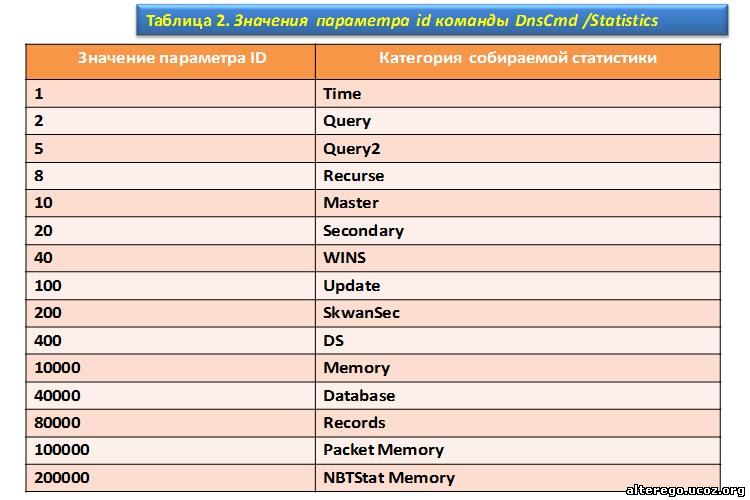
При первом запуске команды DnsCmd с параметром /statistics не указывайте значение параметра id и обратите внимание на категории, которые необходимы для решения проблем DNS сервера. Таким образом, при последующих попытках запуска утилиты объем выдаваемой информации будет намного меньшим. Так как данная утилита с параметром /statistics выдает большой объем статистической информации, то есть возможность записать всю эту информацию в какой-то в файл. К примеру что бы получить все статистические данные DNS сервера которого мы используем в приведенных примерах Server1.rk.com и сохранить данную информацию в какой-то файл, к примеру StatDns на диске С необходимо ввести следующую команду: DnsCmd Server1.rk.com /statistics > C:\StatDns.txt Потом данный файл можно открыть в любом текстовом редакторе. NETDIAGСледующую утилиту которые мы рассмотрим это утилита netdiag. Данная утилита используется не только в контексте с DNS, а имеет еще много функциональных возможностей. Данная утилита так же не устанавливается по умолчанию, и что бы ее использовать надо установить из папки support\tools которая находится на установочном CD с которого мы установили систему. Как установить добавочные инструменты описано здесь. Общий вид утилиты со всеми ее параметрами смотрите рисунок 16. 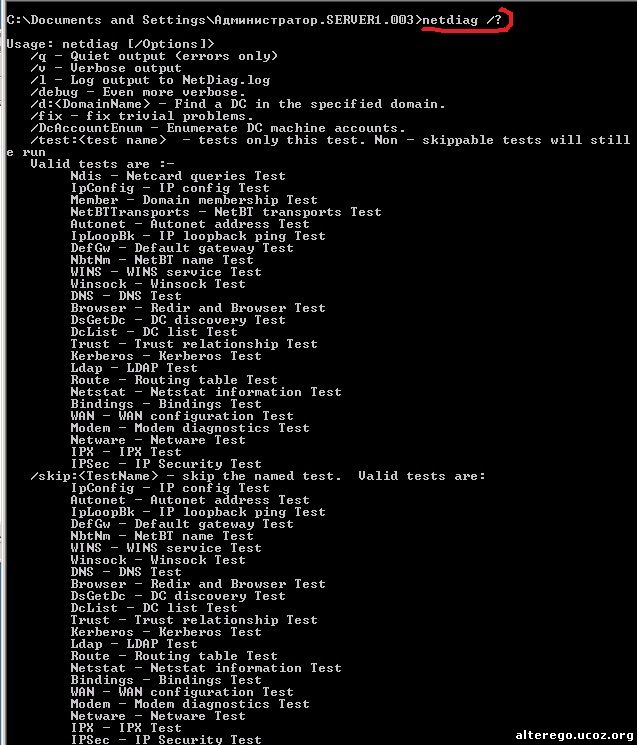
Рисунок 16. Как видно из рисунка 16 весьма внушительная утилита. Утилита Netdiag.exe использует следующий синтаксис. netdiag [/q] [/v] [/l] [/debug] [/d:имя_домена] [/fix] [/dcaccountenum] [/test:имя_теста] [/skip:имя_теста] Параметры команды netdiag описаны в таблице 3. Таблица 3. 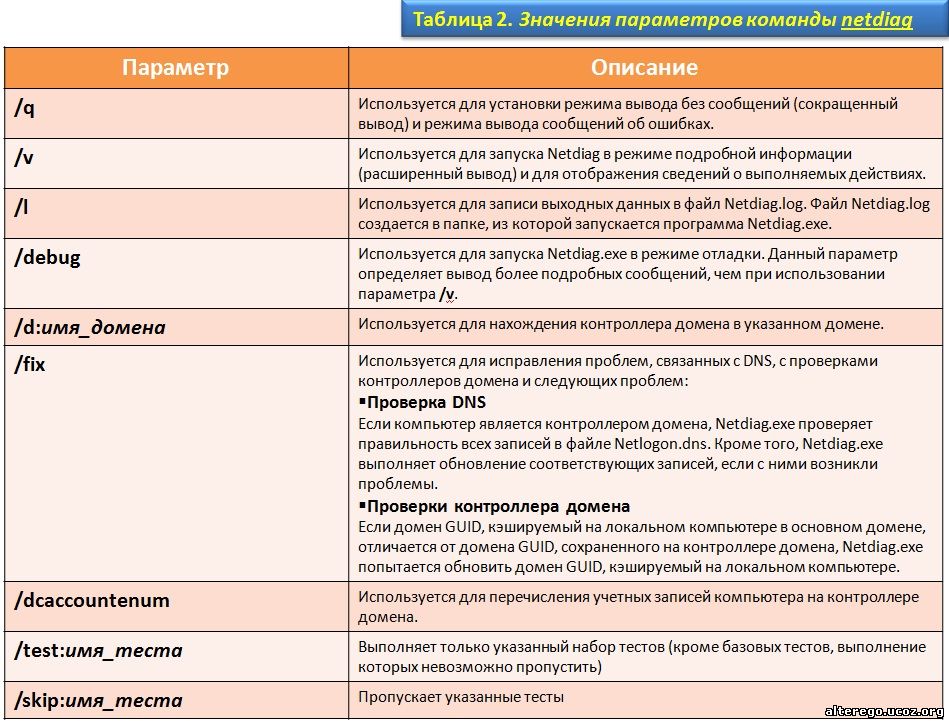
Когда утилита netdiag запускается без параметров то запускаются и все возможные тесты которыми владеет данная утилита а именно:
Autonet - Проверка автоматического частного IP-адреса (APIPA)
Bindings - Проверка привязок
Browser - Проверка перенаправителя и обозревателя
DcList - Проверка списка контроллеров домена
DefGw - Проверка основного шлюза
DNS-Проверка DNS
DsGetDc - Проверка обнаружения контроллера домена
IpConfig - Проверка конфигурации IP-адреса
IpLoopBk - Проверка обратной связи с помощью команды ping IP-адрес
IPSec - Проверка безопасности протокола IP (IPSec)
IPX - Проверка протокола IPX (Internetwork Packet Exchange)
Kerberos - Проверка протокола Kerberos
Ldap -Проверка Облегченного протокола доступа к каталогам LDAP (Lightweight Directory Access Protocol)
Member - Проверка членства в домене
Modem - Диагностическая проверка модема
NbtNm - Проверка NetBIOS через TCP/IP (NetBT)
Ndis - Проверка запросов сетевой платы
NetBTTransports - Проверка транспортов NetBT
Netstat - Проверка информации Netstat
NetWare - Проверка NetWare
Route - Проверка таблицы маршрутизации
Trust - Проверка отношений доверия
WAN -Проверка конфигурации глобальной сети (WAN)
WINS - Проверка работы служб WINS (Windows Internet Naming Services)
Winsock - Проверка Winsock Чтобы назначить выполнение нескольких тестов, поставьте пробел между каждым элементом /test:имя_теста. Обратите внимание, что тесты, которые не были пропущены, будут выполняться. Чтобы проверить все сетевые настройки наберите в командной строке netdiag /fix и у вас на экране должно появится окно с описанием все ваших сетевых настроек (скриншот не привожу - большой). Для проверки DNS наберите в командной строке netdiag /test:DNS (что нас и интересует в данном контексте). Примерный результат команды смотрите на рисунке 17. 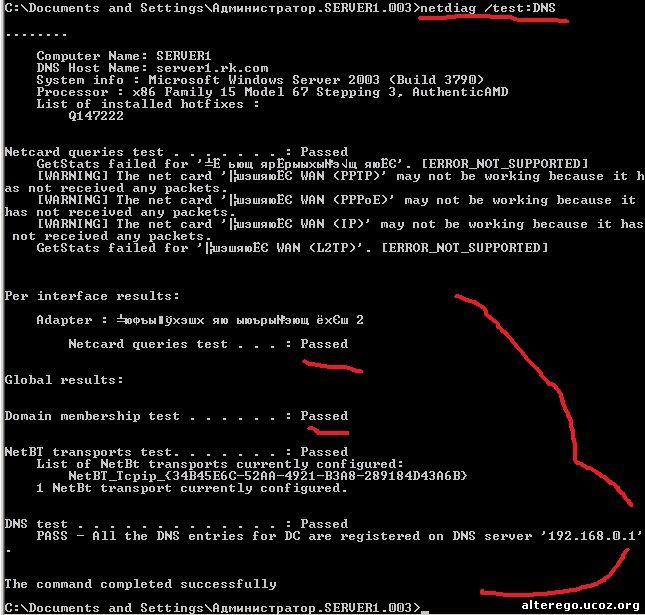
Рисунок 17. Чаща всего утилиту чаще всего используют с параметром NetDiag /q. Утилитой NetDiag мы еще будем пользоваться, а пока думаю что достаточно о ней. DNSlintУтилита DNSlint так же позволяет определить большой круг задач (проблем) диагностики службы DNS . Что бы посмотреть все параметры данной утилиты наберите dnslint /?. Скриншот не привожу, так как очень большой, но вкратце - она имеет три основные функции: dnslint /ql - (проверка определенных пользователем записей на сервере DNS), dnslint /ad - (проверка записей, относящихся к активному домену [Active Domain]) и dnslint /d - (проверка "неверного делегирования"). Эта утилита так же устанавливается из папки support\tools но может быть загружена непосредственно с сайта Microsoft. Если мы хотим, к примеру проверить с помощью утилиты dnslint инфраструктуру нашего внутреннего незарегистрированного домена rk.com то набираем в командной строке dnslint /s 192.168.0.1 /d rk.com, смотрите рисунок 18. 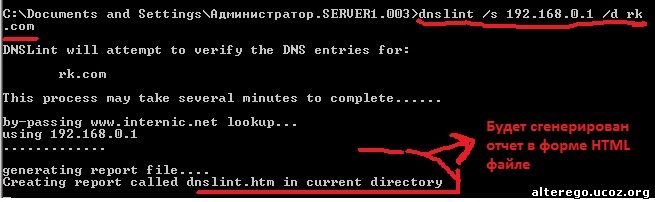
Рисунок 18. На рисунке 19 показан, правда не полностью - только часть, сгенерированного HTML отчета утилитой dnslint что было запущена с параметрами показанных на рисунке 18. 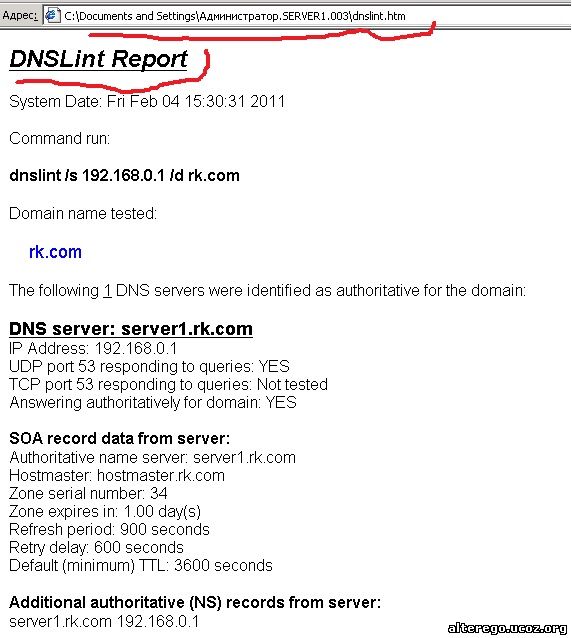
Рисунок 19. Кажется основные утилиты по управлению, мониторингу и устранения проблем службы DNS я описал. Если что забыл напомните. |